Naučite kako pravilno sinkronizirati audio i video na iMovie uz navedene korake
Nije li jako iritantno gledati audio i video koji nisu sinkronizirani? Pa, ovo se često događa većini nas. Dakle, ako naiđete na ovaj problem na svom Macu onda ga morate riješiti uz pomoć iMoviea. Također, ne morate brinuti jer vam neće trebati sat vremena za učenje kako sinkronizirati audio i video u iMovieu. Budući da će vam trebati samo 4 minute da se usredotočite na čitanje ovog članka i izvršite ga za manje od 3 minute. Dakle, ako ste spremni sinkronizirati svoj audio i video, nastavimo s korištenjem iMoviea na iPhoneu i Macu.
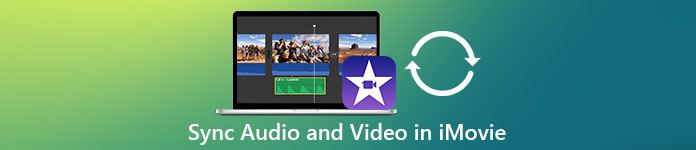
Dio 1. Kako sinkronizirati audio i video u iMovie na iOS-u
Sa svojim iPhoneom možete kreirati gotovo sve kao na Macu. Sjajan primjer je iMovie, iako sučelje iMovie na iPhoneu nije slično na Macu. Međutim, i dalje možete postići audio i video sinkronizaciju čak i bez Maca. Dakle, ako želite znati kako sinkronizirati audio i video na iPhoneu u iMovieu zatim slijedite navedene korake.
Korak 1. Pretražite iMovie u App Storeu i preuzmite ga na svoj iPhone. Nakon što je alat instaliran, kliknite ga da biste ga otvorili.
Korak 2. Zatim kliknite gumb + za dodavanje videozapisa, a zatim pritisnite Film. Pronađite videozapis koji želite sinkronizirati, a zatim kliknite Stvori film.
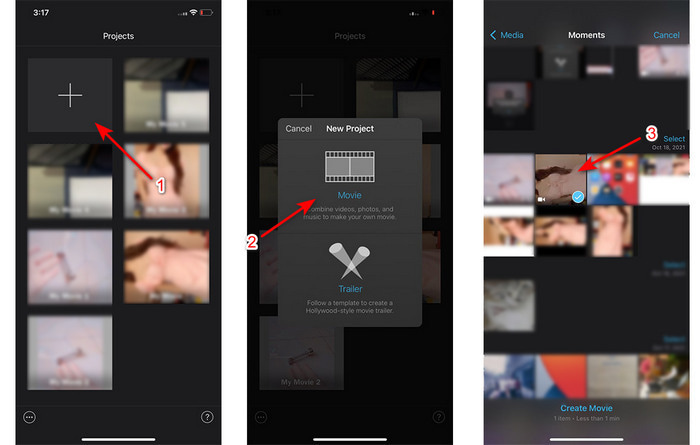
Zatim kliknite znak + da biste locirali isti video, ali sada ćemo dodati samo audio. Nakon što pronađete video, kliknite na tri točkice i kliknite Samo audio.
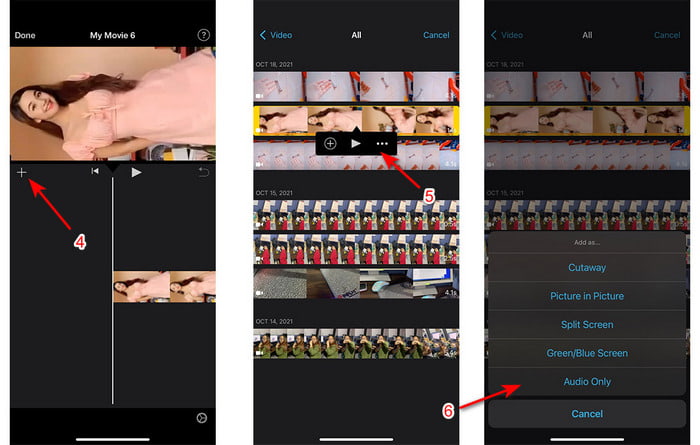
3. korak Pritisnite video na vremenskoj traci i kliknite na Zvučnik i postavite zvuk na nulu. Zatim prilagodite audio datoteku kako bi bila sinkronizirana s videom. Zatim kliknite Gotovo da biste spremili uređivanje koje ste napravili.
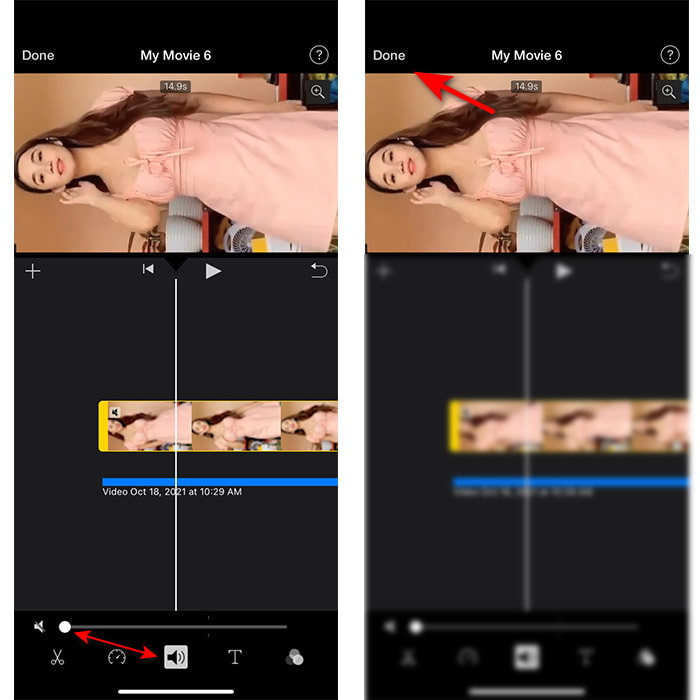
Dio 2. Kako sinkronizirati audio i video u iMovie na Macu
Ako želite doživjeti sveobuhvatne značajke uređivanja koje nudi iMovie, umjesto toga upotrijebite Mac. Ovaj softver je vrlo elegantan i dobro radi na Macu. Dakle, ako želite sinkronizirati audio i video, to možete jednostavno učiniti ovdje. Međutim, malo ga je teže koristiti na Macu nego na iPhoneu. Pa sad, ako želiš znati kako sinkronizirati zvuk s videom u iMovieu Mac zatim kopirajte 3 jednostavna koraka u nastavku.
Korak 1. Pronađite iMovie na Finderu, a zatim ga pokrenite. Nakon što je alat već pokrenut, kliknite na Datoteka zatim idite na Uvoz medija. Odaberite datoteku u mapi, a zatim kliknite Uvezi odabrano.
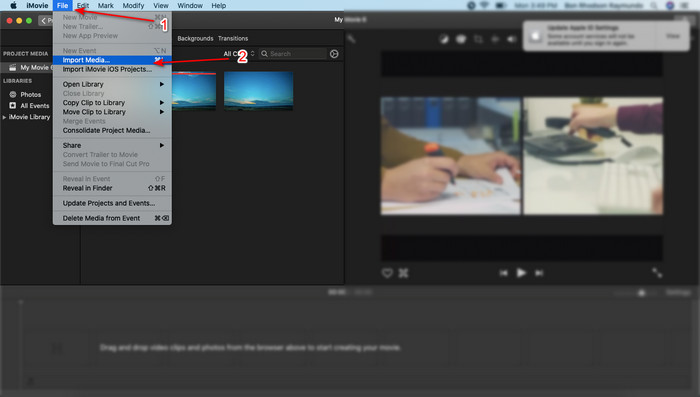
Korak 2. Povucite datoteku na Vremenska Crta prvo na video, a zatim isto učinite i na zvuku.
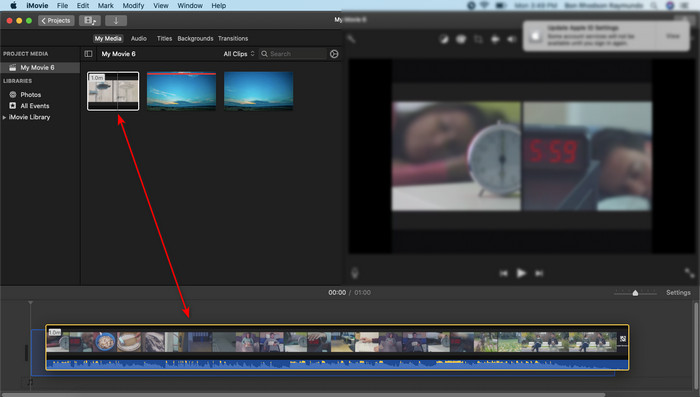
Kliknite video datoteku i kliknite na Zvučnik i uklonite zvuk na videozapisu.
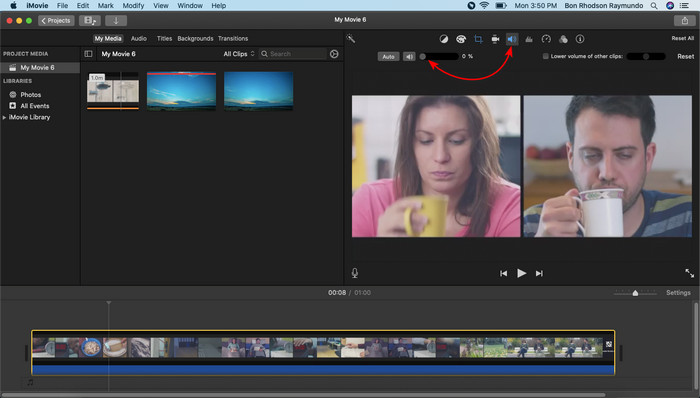
Dodajte istu datoteku, ali sada u zvuk, a zatim prilagodite zvuk kako bi se sinkronizirao s videom.
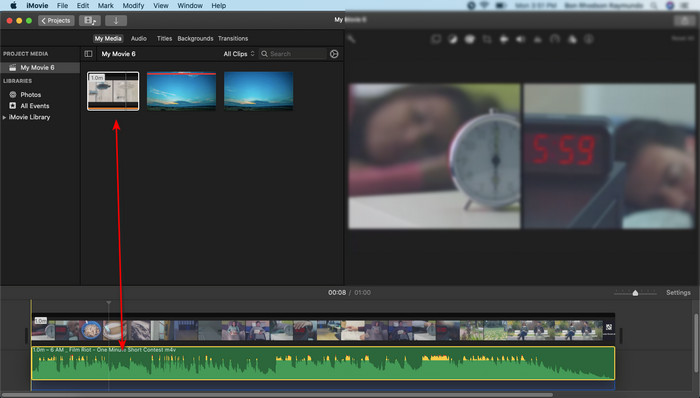
3. korak Za spremanje videozapisa na pogon kliknite na udio gumb i kliknite Izvezi datoteku.
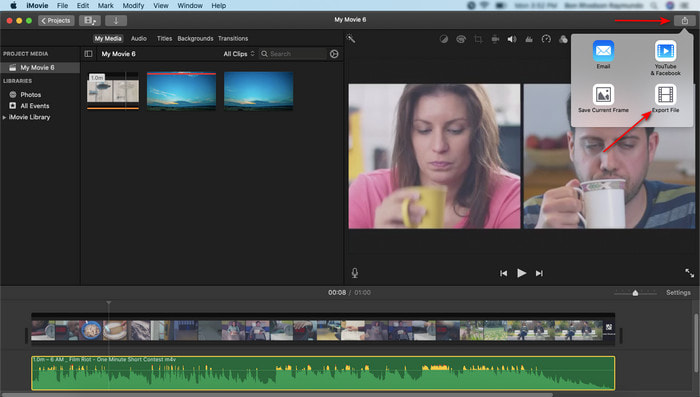
Dio 3. Kako sinkronizirati audio i video pomoću Windows Phenomenal Editora
Ako nemate Mac ili iPhone, još uvijek možete učinkovito i puno lakše sinkronizirati svoj audio i video Video Converter Ultimate. Ovaj fenomenalan softver najbolji je u usporedbi s iMovieom, a također je dostupan na svim platformama, ali ne i na mobilnim telefonima. Također, ako ste početnik ili profesionalac, još uvijek možete uspjeti napraviti svoj video nevjerojatan kako bi gledatelju bio čudan. Stoga, ako želite učiti kako sinkronizirati audio i video u iMovie alternativno, zatim slijedite opsežne korake koje vam je pisac pružio samo za vas i nastavimo.
Koraci o tome kako sinkronizirati audio i video u sustavu Windows s Video Converter Ultimate:
Korak 1. Prije nego što budete mogli koristiti alat, morat ćete ga prvo preuzeti. Zatim ga instalirajte i kliknite završi za nastavak.
Besplatno preuzimanjeZa Windows 7 ili novijiSigurno preuzimanje
Besplatno preuzimanjeZa MacOS 10.7 ili novijiSigurno preuzimanje
Korak 2. Nakon procesa instalacije sada je vrijeme za pokretanje alata. Zatim idite na Kutija s alatima i pogodio Sinkronizacija zvuka.
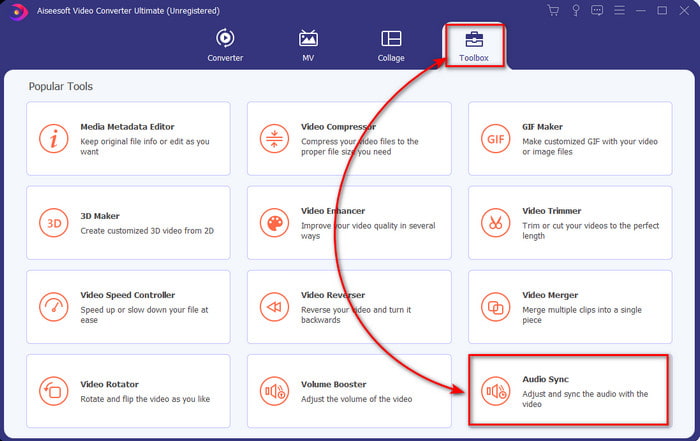
3. korak Da biste dodali nesinkronizirani zvuk, kliknite gumb + i odaberite datoteku u mapi, a zatim kliknite Otvoren.
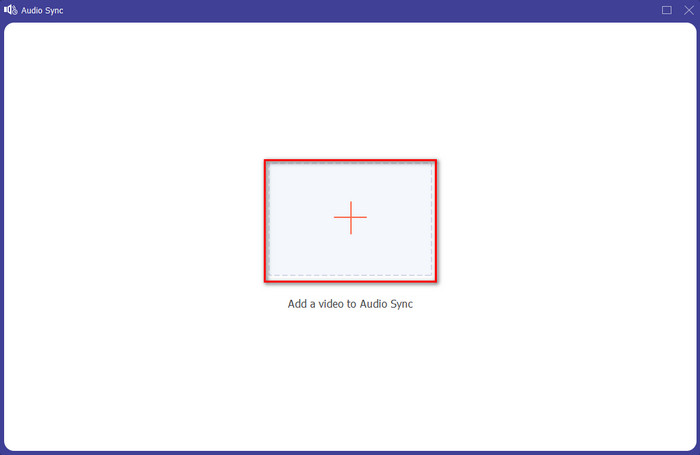
4. korak Izmijenite klizač kašnjenja kako bi odgovarao videozapisu. Ako ste gotovi s podešavanjem zvuka na videu, kliknite na Izvoz gumb za pokretanje postupka.
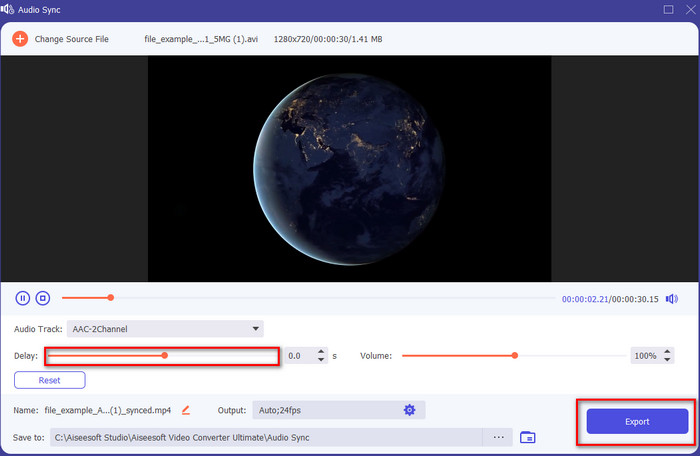
Korak 5. Nakon što se to učini, na zaslonu će se prikazati mapa sa sinkroniziranom datotekom. Kliknite datoteku da biste uživali u zvuku i videu na sinkroniziranom.
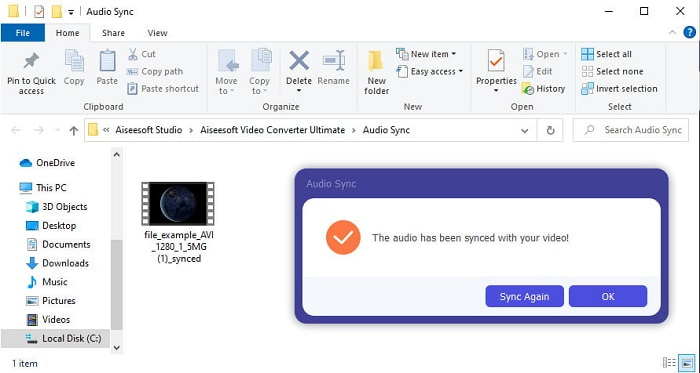
Dio 4. Često postavljana pitanja o sinkronizaciji zvuka i videa u iMovieu
Mogu li koristiti iMovie u sustavu Windows?
Nažalost, ne možete preuzeti iMovie u sustavu Windows. Ali možete pronaći drugu alternativu koju možete upotrijebiti i koja ima isti učinak kao iMovie ili još bolje poput ovih 5 sličnih video uređivača na iMovie.
Zašto AVI nije podržan na iMovieu?
AVI nije podržan na iMovieu zbog zbunjujuće strukture formata. Dakle, najbolji način na koji možete urediti AVI video datoteku je da je pretvorite u MOV datoteku. Ako nemate pojma kako pretvoriti AVI u MOV onda pokušajte pročitati ovaj članak da biste imali uvid.
Ima li izvezena datoteka na iMovie vodeni žig?
Svaki projekt koji izvezete na iMovie nema vodeni žig do danas. Iako je alat besplatan na Apple uređajima, vodeni žigovi nisu uključeni u konačni rezultat. Međutim, tamo možete dodati vlastiti vodeni žig ako želite da ima.
Mogu li koristiti iMovie za snimanje videozapisa s uključenom kamerom?
Zapravo, također možete jednostavno snimati zaslon s iMovieom. Dakle, ako želite imati ideju, kliknite ovo veza nastaviti.
Zaključak
I sada kada nam je jasno da možete koristiti svoj iPhone ili Mac samo za sinkronizaciju video i audio zapisa uz pomoć iMoviea. Iako sučelje alata i neke funkcije nisu dostupne na iPhoneu, ipak možete lako upravljati njime bez stručnog znanja. Međutim, ako želite učiniti lakši način, onda upotrijebite Video Converter Ultimate. Umjesto komplicirane prilagodbe možete je jednostavno nadmašiti s nekoliko klikova s ovim softverom. Dakle, ovo je vaš sretan dan jer ako slijedite korake kako sinkronizirati audio i video na ultimativnom pretvaraču, jamčimo vam uspjeh.



 Video Converter Ultimate
Video Converter Ultimate Snimač zaslona
Snimač zaslona


